
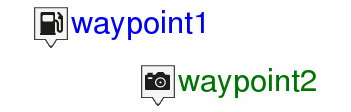
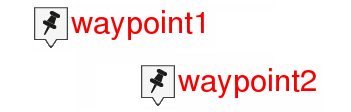
Operaciones avanzadas que puede llevar a cabo en rutas:
•Modificar todos los waypoints de una ruta: Si modifica cualquiera de estas propiedades, las estará aplicando para todos los waypoints al mismo tiempo.
|
| |
|
|
|
1. Acceda a ‘Menú principal > Mis actividades o Rutas > Seleccione una ruta > Modificar todos los waypoints’.
2. Elija qué propiedades desea modificar. Éstas se aplicarán a todos los waypoints contenidos en esa ruta.
•Mover la localización de un punto de la ruta:
|
| |
|
|
|
1. En la ventana de mapa, abra el modo ‘Pin’ pulsando de forma prolongada el track que desea editar.
2. Pulse ‘Más opciones > Editar track’.
3. Localice el punto de track que desea mover.
4. Arrastre y suelte el punto de track desde su posición actual hasta el punto exacto donde desea colocarlo en la ventana de mapa.
5. Cuando haya finalizado la edición, pulse ‘Cerrar edición’.
•Insertar puntos de track intermedios a una ruta:
|
|
|
|
1. En la ventana de mapa, abra el modo ‘Pin’ pulsando de forma prolongada el track que desea editar.
2. Pulse ‘Más opciones > Editar track’.
3. Seleccione el punto de track después del cual desea añadir un nuevo punto.
4. Pulse el punto exacto en el que desea crear el nuevo punto de track.
5. Cuando haya finalizado la edición, pulse ‘Cerrar edición’.
•Eliminar un punto de track a una ruta:
|
|
|
|
1. En la ventana de mapa, abra el modo ‘Pin’ pulsando de forma prolongada el track que desea editar.
2. Pulse ‘Más opciones > Editar track’.
3. Seleccione el punto que desea eliminar y pulse ‘Más opciones > Eliminar punto’.
4. Los dos puntos de track adyacentes se unirán en una línea recta (esta línea recta no contendrá ningún punto de track).
5. Cuando haya finalizado la edición, pulse ‘Cerrar edición’.
•Invertir ruta: Muestre una ruta en el sentido contrario al predeterminado (el principio al final y vicecersa).
|
|
|
|
|
|
|
|
1. En la ventana de mapa, abra el modo ‘Pin’ pulsando de forma prolongada el track que desea editar.
2. Pulse ‘Más opciones > Track > Herramientas > Invertir la ruta’.
•Convertir TRK a RTE:
|
|
|
|
|
|
|
|
1. En la ventana de mapa, abra el modo ‘Pin’ pulsando de forma prolongada el track que desea editar.
2. Pulse ‘Más opciones > Track > Herramientas > Convertir TRK a RTE'.
•Convertir RTE a TRK:
|
|
|
|
|
|
|
|
1. En la ventana de mapa, abra el modo ‘Pin’ pulsando de forma prolongada el track que desea editar.
2. Pulse ‘Más opciones > Track > Herramientas > Convertir RTE a TRK'.